Excel LET ile gelir vergisi hesaplama
Excel'de tek formül ile gelir vergisi hesaplama

Excel’de yeni LET fonksiyonu ile iç içe geçmiş koşullu karmaşık formülleri dizginleyebilirsiniz. Türkçe olarak LET fonksiyonunu anlatan ilk makale ve gerçek hayattan bir örnek olarak, kümülatif matrahlı gelir vergisi hesabını formül ile gerçekleştireceğiz.
Excel yeni LET fonksiyonu ile ilgili ilk Türkçe video paylaşımını duyurmak isterim.
YouTube üzerinden anlatımlı video’ya erişmek için tıklayın:
YouTube kanalıma abone olun lütfen.
Bu video’da kullandığım örnek dosyayı da indirebilirsiniz:
Bu örnekte dikkat kıymetli gördüğüm bilgiler şunlar:
- Excel içerisinde tek satırda karmaşık formül yazmanın kolay yöntemi var
- Karmaşık formülü parça parça yazıp birleştirmek mümkün
- İç içe bir sürü formül kullanmak yerine LET fonksiyonu işimizi kolaylaştırabilir.
- Sıralı şekilde kontrol yapacak isek (basamaklı vergi hesabı gibi, transkript not vermek gibi…) IFS formülü büyük kolaylık sağlayabilir.
Bu örnekte kullanılan formüller:
- LET
- IFS (ÇOKEĞER)
- ROUNDDOWN (AŞAĞIYUVARLA)
- TEXTJOIN (METİNBİRLEŞTİR)
- CHAR (DAMGA)
Bu Örnekte Neler Yaptık
- Değişkenleri Tanımladık
- İstediğimiz sayıyı gidip okuması bir yer, adres, hücre referansı gösterdik. Örnekte A1 hücresinde yazılan sayıya gidip bakıyor.
- Gelir vergisi hesabını tarifleyen tüm sınırları ve oranları girdik. Yani tüm aralıkları, oranları, her bir dilim için alt dilimleri kapsayan vergi tutarlarının her birini birer değişken olarak tanımladık.
- Gelirin hangi vergi dilimine denk geldiğini bulmak
- Burada, mantıksal kontroller ile, TRUE (DOĞRU) sonuç verecek şekilde bir tasarım yaptık. Yani kontrol5 isimli değişken içinde yaptığımız kontrol, gelirimiz sinir4 değerinden büyük ise TRUE (DOĞRU) değer sonuç verecek…
- Vergi dilimine göre, verginin hesaplanması
- Bunu yaparken çok kullanışlı ancak belki de gizli kalmış bir cevher olan IFS (ÇOKEĞER) fonksiyonunu kullandık.
- Uzun Formülün bir araya getirilmesi
- Bunların hepsini tek parantez içine tabiki en baştan tek seferde yazmadık. Ayrı ayrı (Daha iyi Excel kullanmak için 5 altın kural makalemizde bahsi geçen böl parçala yönet yöntemi ile) yazıp hepsini toparladık.
- Sunuş
- Tüm bunlar yapıldıktan sonra, sonuç olarak, gelir vergisi tutarını göstermesini istedik.
Excel yeni LET fonksiyonu ile başka neler yapılabilir?
Sırada yeni LET fonksiyonu ile neler yapabileceğimize bakalım:
- LET formülü ile karmaşık formüller ve çokça ara adım içeren hesaplarınızı daha derli toplu bir hale getirebilirsiniz.
- Tek hücre içerisinde çözüme ulaşmak istiyorsanız birden fazla formülü değişken olarak tanımlayarak tek bir LET fonksiyonu içinde çözüme ulaşabilirsiniz.
[email protected] adresinden iletişim kurmaktan çekinmeyin.
Excel ile ilgili tüm yazılara ulaşmak için Excel Uygulamaları sayfamızı ziyaret edebilirsiniz.